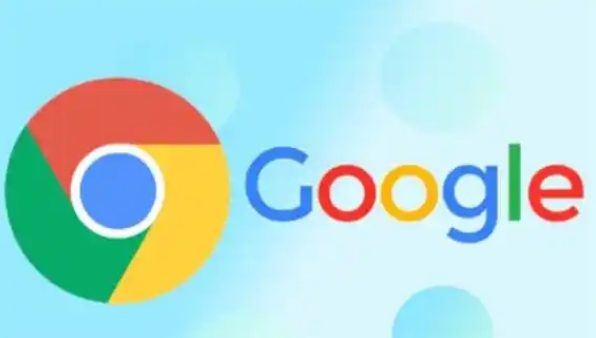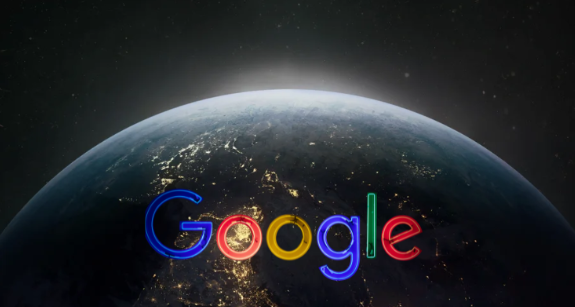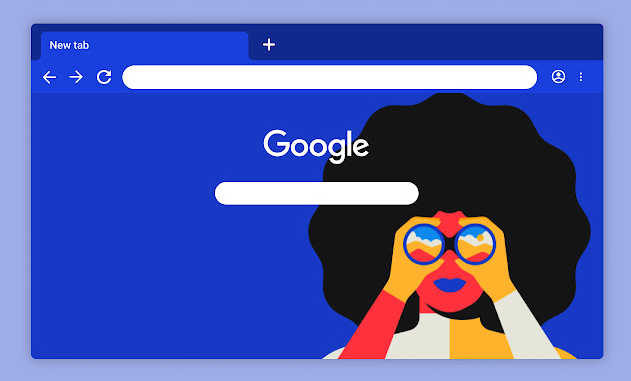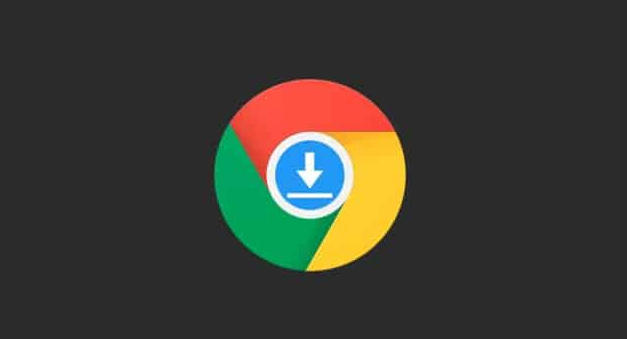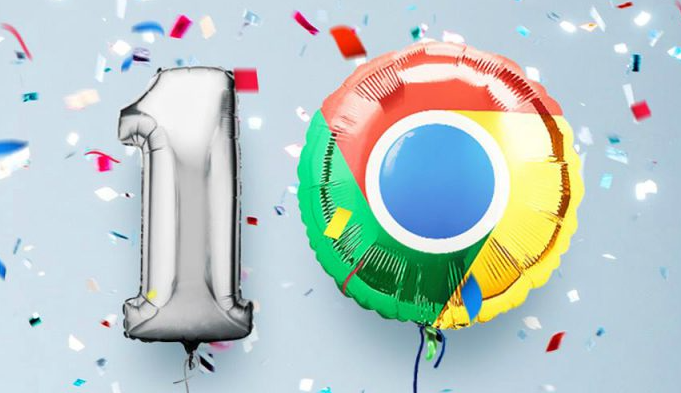详情介绍
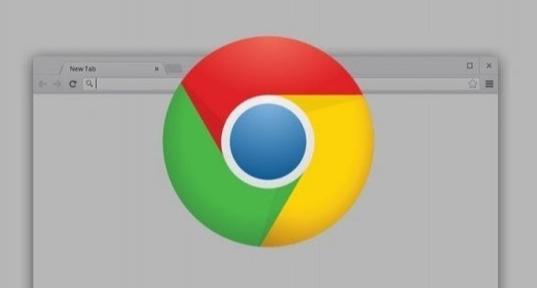
在当今的网络浏览时代,浏览器的性能对于用户体验至关重要。Google Chrome 作为一款广受欢迎的浏览器,其硬件加速性能一直是用户和开发者关注的焦点。
一、什么是硬件加速
硬件加速是指通过利用计算机的硬件资源,如图形处理器(GPU)和专门的加速芯片,来提升软件或应用程序的性能。在浏览器中,硬件加速可以显著提高页面加载速度、图形渲染效率和视频播放流畅度等。
二、Chrome 浏览器中的硬件加速技术
1. GPU 加速
Chrome 浏览器充分利用了现代计算机中的 GPU 来加速图形渲染。当浏览器检测到页面中有复杂的图形元素,如动画、3D 模型或高清视频时,会自动将图形渲染任务交给 GPU 处理。这样可以大大减轻 CPU 的负担,提高图形渲染的速度和流畅度。例如,在浏览包含大量动态效果的游戏网站或观看高清视频时,GPU 加速可以确保画面的流畅播放,减少卡顿现象。
2. 多线程优化
为了充分利用多核 CPU 的性能,Chrome 浏览器采用了多线程技术。它将不同的任务分配到多个线程中并行处理,提高了整体的运行效率。比如,页面的加载过程可以分为网络请求、HTML 解析、CSS 样式计算和 JavaScript 执行等多个子任务,这些子任务可以在不同的线程中同时进行,从而加快页面的加载速度。
三、如何开启或关闭 Chrome 浏览器的硬件加速
1. 开启硬件加速
通常情况下,Chrome 浏览器默认开启了硬件加速功能。如果你不确定是否已开启,可以通过以下步骤进行检查:
- 打开 Chrome 浏览器,点击右上角的菜单按钮(三个点),选择“设置”。
- 在“设置”页面中,向下滚动,找到“高级”选项,点击进入。
- 在“高级”设置中,找到“系统”选项,查看“使用硬件加速模式(如果可用)”选项是否已勾选。如果未勾选,将其勾选即可开启硬件加速。
2. 关闭硬件加速
在某些情况下,你可能需要关闭硬件加速,例如遇到与硬件加速相关的兼容性问题或性能问题时。关闭方法如下:
- 按照上述步骤打开“设置”页面的“高级”选项。
- 在“系统”选项中,取消勾选“使用硬件加速模式(如果可用)”选项,然后重启浏览器即可。
四、硬件加速对 Chrome 浏览器的影响
1. 性能提升
开启硬件加速后,Chrome 浏览器在处理复杂的网页内容时能够更快地完成渲染和加载,提供更流畅的浏览体验。特别是在处理高清视频、大型游戏和虚拟现实内容时,硬件加速的效果尤为明显。
2. 电池续航影响
虽然硬件加速可以提高性能,但也可能会对电池续航产生一定的影响。由于 GPU 等硬件在加速过程中会消耗更多的电量,因此在移动设备上使用 Chrome 浏览器时,开启硬件加速可能会导致电池电量消耗更快。不过,这种影响通常较小,并且可以通过合理管理浏览器的使用时间和任务来降低电池消耗。
3. 兼容性问题
尽管 Chrome 浏览器的硬件加速技术已经非常成熟,但在某些特定的网站或应用程序中,仍然可能会出现兼容性问题。例如,一些老旧的网站可能没有针对硬件加速进行优化,导致在开启硬件加速后出现显示异常或功能失效的情况。此时,可以尝试关闭硬件加速来解决兼容性问题。
总之,Google Chrome 浏览器的硬件加速性能是提升浏览体验的重要因素之一。了解硬件加速的原理和操作方法,可以帮助我们更好地使用 Chrome 浏览器,充分发挥其性能优势。同时,在使用过程中要注意根据实际需求合理开启或关闭硬件加速功能,以获得最佳的浏览效果和电池续航表现。